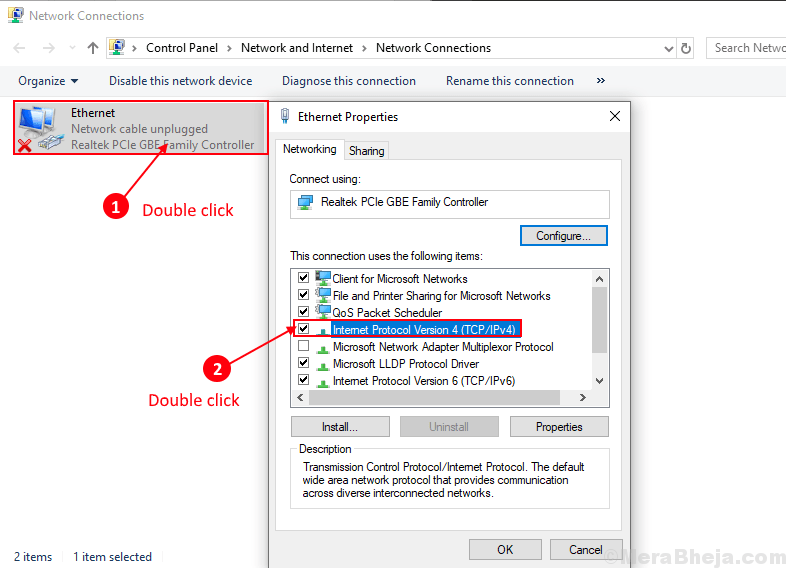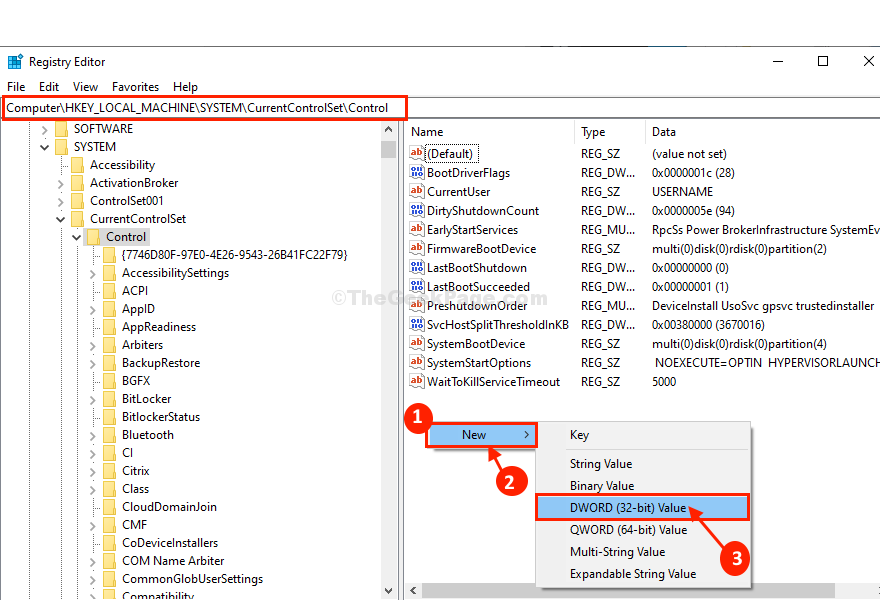- Korisnici Windows PRO-a naišli su na probleme kada su pokušavali omogućiti korisnike i računala Active Directory u sustavima Windows 11 i 10.
- U nastavku smo dali detaljno rješenje korak po korak o tome kako instalirati paket.
- ADUC je moćna administrativna značajka koju tvrtke koriste otkako je objavljena u staroj iteraciji sustava Windows 2000.
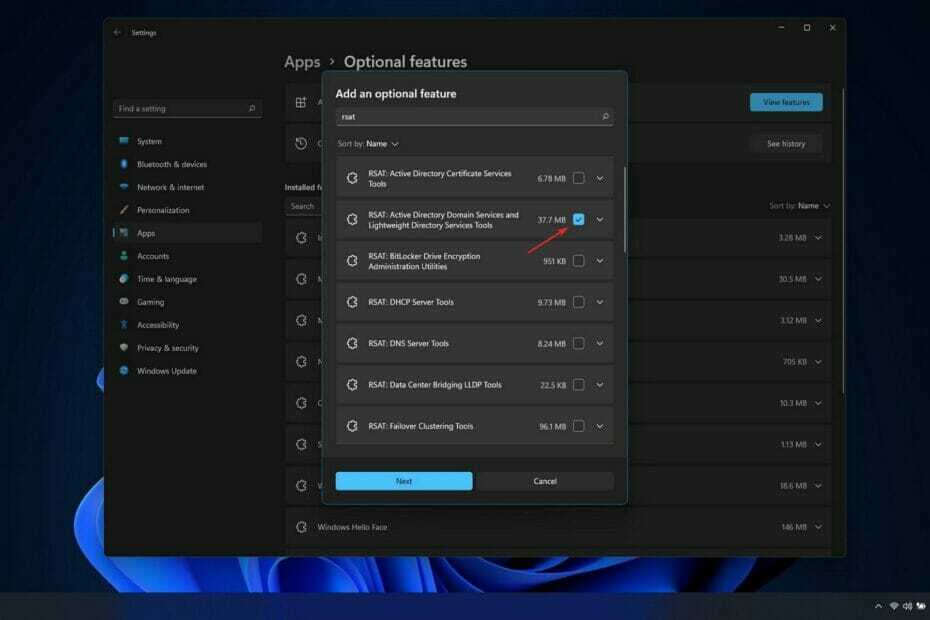
xINSTALIRAJTE KLIKOM NA DATOTEKU ZA PREUZIMANJE
Ovaj softver će popraviti uobičajene računalne pogreške, zaštititi vas od gubitka datoteka, zlonamjernog softvera, kvara hardvera i optimizirati vaše računalo za maksimalnu učinkovitost. Riješite probleme s računalom i uklonite viruse sada u 3 jednostavna koraka:
- Preuzmite alat za popravak računala Restoro koji dolazi s patentiranim tehnologijama (dostupan patent ovdje).
- Klik Započni skeniranje kako biste pronašli probleme sa sustavom Windows koji bi mogli uzrokovati probleme s računalom.
- Klik Popravi sve kako biste riješili probleme koji utječu na sigurnost i performanse vašeg računala
- Restoro je preuzeo 0 čitatelji ovog mjeseca.
Neki od vas su možda već tražili ADUC na svom prijenosnom računalu kako bi shvatili da ga nema. Stoga ćemo vam danas pokazati kako omogućiti korisnike i računala Active Directory u sustavima Windows 11 i 10.
Nije uključen u uobičajenu instalaciju, a način na koji ćete ga dobiti ovisit će o vašoj verziji sustava Windows. Active Directory Users and Computers je dodatak Microsoftove upravljačke konzole koji koristite za administraciju Active Directoryja.
Možete upravljati objektima, ljudima, računalima, organizacijskim jedinicama i svojstvima svakog od njih. To je jedan od različitih alata koje možete koristiti za administriranje AD, ali budući da je dostupan od Windowsa 2000, jedan je od najčešće korištenih.
Slijedite dalje jer ćemo vam pokazati kako omogućiti uslugu odmah nakon što detaljnije vidimo kako funkcionira iza kulisa.
Kako ADUC radi?
Kada je riječ o administraciji i krajnjim korisnicima, Active Directory olakšava život, a istovremeno povećava sigurnost za poduzeća.
Administrativne povlastice i upravljanje pravima su centralizirane, a administratori imaju centraliziranu kontrolu nad konfiguracijama računala i korisnika zahvaljujući značajci Active Directory Group Policy.
Nakon što jednom provjere autentičnost, korisnici mogu pristupiti svim resursima u domeni za koje im je odobren pristup bez ponovne provjere autentičnosti (jednokratna prijava).
Nadalje, datoteke se pohranjuju u centralizirano spremište gdje se mogu dijeliti s drugim korisnicima kako bi se olakšalo suradnju, a primjereno ih podupiru IT timovi kako bi se osigurao kontinuitet poslovanja i kontinuitet operacije.
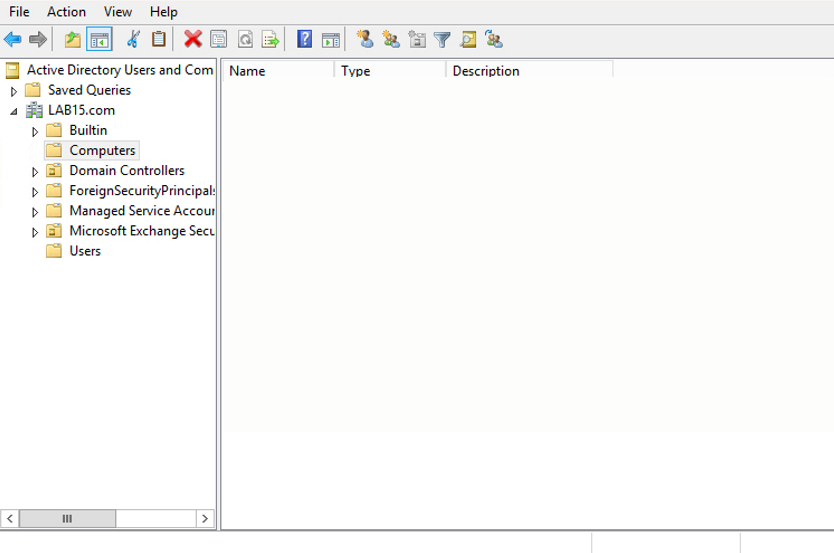
Usluga domenskih usluga Active Directory (AD DS) primarna je usluga Active Directory i uključena je u operativni sustav Windows Server.
Kontrolori domene (DC) su poslužitelji koji su odgovorni za administriranje AD DS-a. Organizacije obično imaju brojne kontrolere domene, od kojih svaki sadrži kopiju imenika domene za cijeli imenik.
Promjene napravljene u direktoriju na jednom kontroleru domene – kao što je promjena korisničke lozinke ili brisanje korisnika račun – repliciraju se na druge kontrolere domene, osiguravajući da su svi ažurirani s najnovijim informacija.
Važno je napomenuti da je Active Directory dostupan samo za Microsoftove sustave koji se nalaze lokalno. Azure Active Directory, koji koriste Microsoftova okruženja u oblaku, obavlja iste funkcije kao i njegov on-premises kolega.
Iako su Active Directory i Azure Active Directory neovisni, mogu funkcionirati zajedno u određenoj mjeri ako vaša tvrtka ima i on-premises i cloud IT sustave (hibridna implementacija).
Kako mogu omogućiti korisnike i računala Active Directory u sustavima Windows 11 i 10?
Preuzmite Dodatne značajke
- Prvo morate otvoriti Postavke app. To možete učiniti pritiskom na Windows + ja tipke s tipkovnice, a zatim idite na aplikacije s lijevog izbornika, a zatim Dodatne značajke.
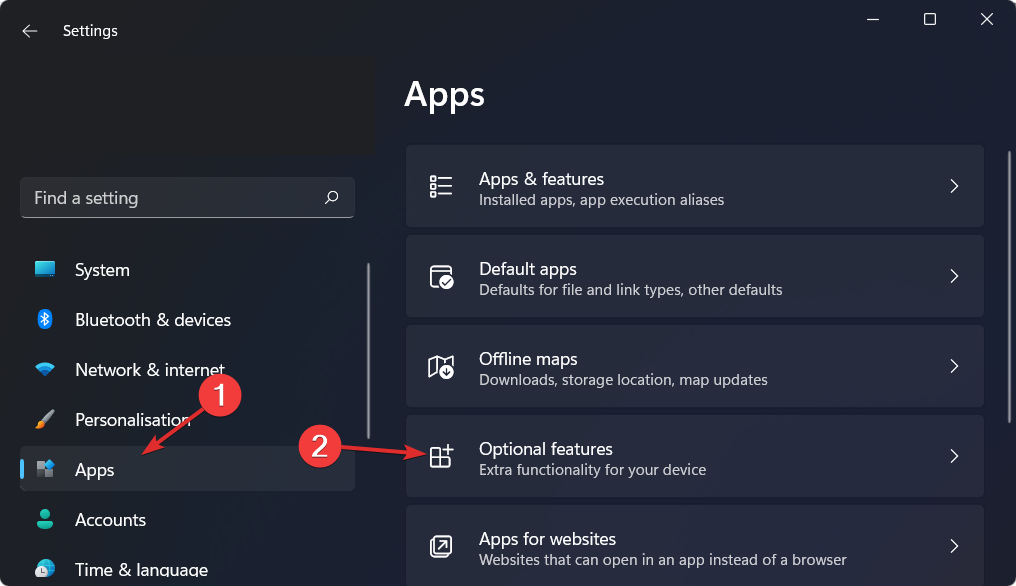
- Sada kliknite na Pregledajte značajke gumb i potražite RSAT: Active Directory Domain Services i Lightweight Directory Services Alati i kliknite Sljedeći kako biste nastavili s postupkom instalacije.
Kako mogu omogućiti Active Directory korisnike i računala samo u sustavu Windows 10?
Na oba operacijska sustava, postupak za instaliranje i omogućavanje korisnika i računala Active Directory je isti kao i za drugi. Jedina razlika bit će u tome što umjesto Sljedeći gumb, imat ćete Instalirati dugme.
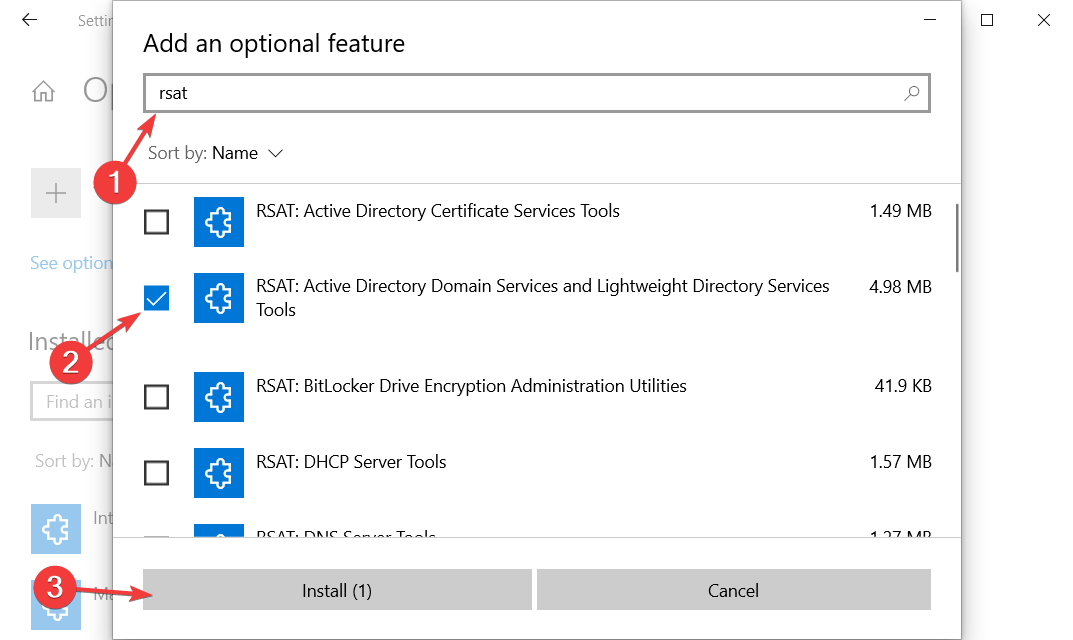
Savjet stručnjaka: Neki problemi s računalom teško se rješavaju, pogotovo kada su u pitanju oštećena spremišta ili nedostajuće Windows datoteke. Ako imate problema s ispravljanjem pogreške, vaš sustav je možda djelomično pokvaren. Preporučujemo da instalirate Restoro, alat koji će skenirati vaš stroj i utvrditi u čemu je greška.
Kliknite ovdje za preuzimanje i početak popravljanja.
Prema tome, možete otvoriti Postavke na Windows 10, a zatim idite na aplikacije slijedi Dodatne značajke, kao što smo učinili gore, i instalirajte isti paket pod nazivom: RSAT: Active Directory Domain Services i Lightweight Directory Services Alati.
ADUC će se preuzeti i konfigurirati na vašem računalu nakon dovršetka procesa instalacije. Za dvostruku provjeru pritisnite Početak dugme. The Administrativni alati mapa će se nalaziti na traci izbornika i trebala bi sadržavati Korisnici i računala Active Directory informacija.
- Kako instalirati RSAT na Windows 11
- Kako popraviti rušenja RSAT-a u sustavu Windows 10/11
- Usluge domene aktivnog imenika trenutno nisu dostupne
Što se nalazi u bazi podataka Active Directory?
Ova baza podataka sadrži informacije o objektima Active Directory koji su prisutni u domeni. Korisnici, računala, programi, pisači i dijeljene mape primjeri su AD objekata koji se obično vide.
Brojni objekti mogu sadržavati dodatne objekte (zbog toga se AD na nekim mjestima naziva hijerarhijskim). Njihova kategorizacija u organizacijske jedinice i racionalizacija sigurnosti grupiranjem korisnika dva su uobičajena načina na koja tvrtke pojednostavljuju administraciju i sigurnost.
Ove organizacijske jedinice i grupe također su objekti koji se spremaju u imenik. Atributi su karakteristike objekata. Neke karakteristike su odmah uočljive, dok su druge suptilnije.
Na primjer, korisnički objekt obično sadrži atribute kao što su ime osobe, zaporka, odjel i adresa e-pošte, kao i atribute koji nisu vidljivi široj javnosti, kao što je korisnikov jedinstveni globalno jedinstveni identifikator (GUID), sigurnosni identifikator (SID) i posljednja prijava vrijeme.
Kada je baza podataka strukturirana, to ukazuje da postoji dizajn koji diktira koje se vrste informacija pohranjuju u bazi podataka i kako su te informacije organizirane.
Shema je vrsta dizajna koja se koristi za organiziranje informacija. Nije iznimka u slučaju Active Directoryja, čija shema sadrži formalne definicije svake klase objekata koja se može generirati u šumi, kao i formalne definicije svakog atributa.
Važno je razumjeti da je potrebno pažljivo pripremiti shemu unaprijed, zbog kritične funkcije koju Active Directory igra u autentifikaciji i autorizaciji. Promjena sheme AD baze podataka može imati značajan utjecaj na vašu organizaciju.
Ako ti suočite se s Administrator vam je blokirao pokretanje ove aplikacije poruku o pogrešci na vašem računalu, pogledajte članak na linku kako biste ga popravili.
Korisnici su također prijavili dobivanje Windows Servera nije operativno zastavicu problema i zamolili nas da im pomognemo s nekim rješenjima. Ne brinite jer smo već sastavili opsežan vodič povezan ovdje.
Drugi uobičajeni problem je Pogreška u sustavu Windows 11 Ne može pristupiti zajedničkoj mapi na koje smo odgovorili člankom. Obavezno ga provjerite kako biste uštedjeli vrijeme za rješavanje problema!
i na kraju, pogledajte naš post o korisnicima Active Directory i računalima koja ne odgovaraju, u slučaju da naiđete na istu neugodnost.
Je li ovaj vodič bio od pomoći? Javite nam u odjeljku za komentare u nastavku, kao i imate li na umu neka druga rješenja. Hvala na čitanju!
 Još uvijek imate problema?Popravite ih ovim alatom:
Još uvijek imate problema?Popravite ih ovim alatom:
- Preuzmite ovaj alat za popravak računala ocijenjeno Sjajno na TrustPilot.com (preuzimanje počinje na ovoj stranici).
- Klik Započni skeniranje kako biste pronašli probleme sa sustavom Windows koji bi mogli uzrokovati probleme s računalom.
- Klik Popravi sve za rješavanje problema s patentiranim tehnologijama (Ekskluzivni popust za naše čitatelje).
Restoro je preuzeo 0 čitatelji ovog mjeseca.